Повний огляд програми Freemake Video Converter
Багато відеоформатів розроблено для різних цілей і доступні для різних платформ і пристроїв. Щоб оволодіти відео, перетворення формату – це розділ, який ми не можемо обійти. Зараз на ринку з'явилося багато потужних конвертерів форматів відео. Одним із них є Freemake Video Converter. Вона досить рано потрапила в поле зору громадськості, але довго не оновлювалася. Тому деякі користувачі можуть не мати більш детального розуміння цього.
У цій статті ми розглянемо комплексно огляд Freemake Video Converter з кількох аспектів. Ви побачите його більш реальним. Крім того, також буде рекомендовано чотири альтернативи, і ви можете вибрати між ними, комбінуючи різні фактори.
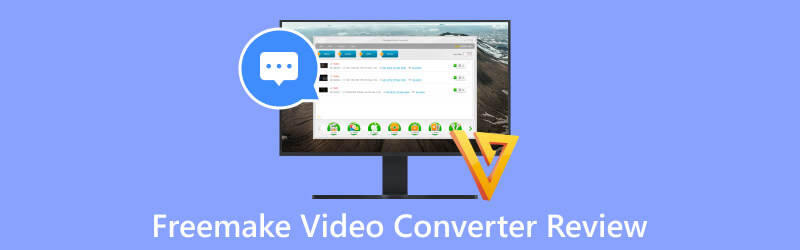
- СПИСОК ПОСІБНИКІВ
- Частина 1. Короткий огляд Freemake Video Converter
- Частина 2. Альтернативи Freemake Video Converter
- Частина 3. Поширені запитання про Freemake Video Converter
Частина 1. Короткий огляд Freemake Video Converter
Freemake Video Converter — це інструмент для конвертації відео, якому довіряють багато користувачів у всьому світі. Він підтримує користувачам конвертувати відео між популярними форматами, включаючи AVI, MP4, WMV, MKV, DVD тощо. Ви можете перенести своє відео, щоб зробити його більш сумісним із певними пристроями, такими як iPhone, iPad, Android, Xbox тощо. Завдяки зручному інтерфейсу його дуже легко використовувати як для початківців, так і для досвідчених користувачів. Крім того, у програмі Freemake Video Converter є такі версії відео, як обрізання, кадрування та додавання субтитрів або водяних знаків.
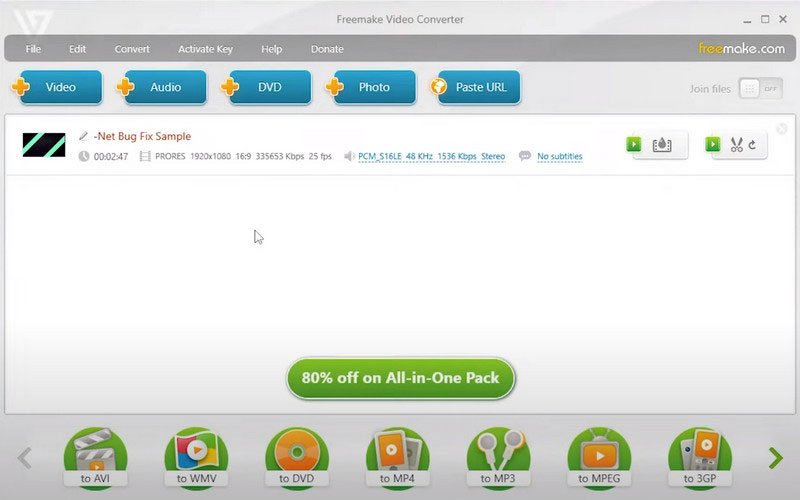
Ось короткий огляд Freemake його функцій, цін, плюсів і мінусів.
Основні риси
◆ Можна записувати відео на DVD або Blu-ray диски з меню та субтитрами.
◆ Пропонує такі інструменти редагування, як тример, обрізка та суматор водяних знаків.
◆ Можна конвертувати кілька відео одночасно, щоб заощадити час.
◆ Завантажує відео безпосередньо з YouTube або інших популярних платформ.
Ціноутворення
Ціна за місяць: $39.95
Довічна ціна: $59.95
- Має простий інтерфейс, що полегшує роботу користувачам.
- Підтримує широкий спектр відеоформатів, включаючи такі популярні, як MP4, AVI, WMV тощо.
- Можна налаштувати відео, налаштувавши такі параметри, як роздільна здатність, бітрейт і частота кадрів.
- Поставляється з базовими інструментами редагування відео та підтримкою застосування візуальних ефектів до відео.
- Freemake Video Converter дуже безпечний у використанні без шкідливих програм.
- У безкоштовній версії є деякі обмеження форматів виводу.
- Перетворення відео може зайняти більше часу, особливо якщо розмір файлу великий.
- Безкоштовна версія містить рекламу, яку можна видалити лише після оновлення.
Загалом, Freemake Video Converter є дуже безпечним і надійним інструментом, який підходить для конвертації відео та деяких інших завдань обробки відео.
Частина 2. Альтернативи Freemake Video Converter
Поради: навіщо шукати альтернативу
Ми вважаємо, що після нашого знайомства ви вже зрозуміли основні функції та плюси та мінуси Freemake Video Converter. Незаперечно, що його переваги незамінні, але деякі з його проблем через певний час вплинуть на нормальне використання користувачами. Якщо ви не заплатите за оновлення, ваші вихідні файли будуть позначені водяними знаками, а також той факт, що він не мав технічних оновлень з 2010 року. Його відносно низька ефективність перетворення та функції редагування також ускладнюють для користувачів завершення редагування відео плавно. Коли виникають ці проблеми, вам потрібна більш ефективна та оновлена версія, щоб замінити її. У наступному розділі ми представимо вам 4 найкращі альтернативи Freemake.
ArkThinker Video Converter Ultimate
Зі сказаного вище ми можемо сказати, що незважаючи на те, що Freemake Video Converter є досить потужним, він міг вплинути на користувачів через такі недоліки, як неоновлення протягом тривалого часу. З точки зору комп’ютера, ми настійно рекомендуємо вам спробувати одну з найкращих альтернатив Freemake, ArkThinker Video Converter Ultimate. Він підтримує конвертацію відео та аудіо між різними форматами та може досягати в 30 разів більшої швидкості, ніж інші продукти на ринку. Наразі він підтримує понад 1000 форматів, включаючи MP4, AVI, MKV, MOV, WMV, MP3, M4A, FLAC тощо. Але це також не єдиний конвертер відео. Ви все ще можете використовувати його для редагування відео, створення музичних відео тощо. Пакетне перетворення також може заощадити вам купу часу, коли вам потрібно обробити багато відео. Він також пропонує багато інших інструментів. Будь ласка, завантажте його та спробуйте.
- Підтримка Легке конвертування відео та аудіо між 1000+ форматами.
- Дозволяє експортувати відео чи аудіо, сумісні з різними пристроями та платформами.
- Можна досягти пакетного перетворення без втрати якості.
- Надайте кілька інструментів для редагування відео чи аудіо, включаючи компресор, покращувач, тример тощо.
Ось кроки, які ви можете виконати під час використання ArkThinker Video Converter Ultimate.
Завантажте та встановіть ArkThinker Video Converter Ultimate на свій комп’ютер. Переконайтеся, що ви отримуєте його з офіційного джерела.
Відкрийте ArkThinker Video Converter Ultimate на своєму комп’ютері та введіть конвертер інтерфейс. Натисніть Додати файли щоб додати файл, який необхідно перетворити. Або ви можете слідувати вказівкам на екрані, щоб натиснути кнопку +.

Розгорніть меню внизу Перетворити все до. Ваш цільовий формат можна вибрати тут. Виберіть той, який вам потрібен, і вільно регулюйте вихідну роздільну здатність.

Тепер повернемося до основного інтерфейсу. Ви можете налаштувати канал і субтитри безпосередньо. Або ви можете використовувати Редагувати, Обрізка, або Поліпшення інструмент, який ми запропонували для налаштування деталей і підвищити якість вашого відео. Потім опустіть список поруч із пунктом «Зберегти в». Виберіть папку для збереження перетворених файлів.

Коли ви завершите всі ці налаштування, натисніть Перетворити все щоб дозволити програмі почати процес перетворення. Весь процес буде завершено за лічені секунди.

Ручне гальмо
HandBrake — це безкоштовне програмне забезпечення з відкритим кодом. Він може конвертувати відеоформати з одного в інший. Він підтримує досить багато форматів введення та виведення, тому вам майже не потрібно турбуватися про проблеми сумісності. Крім того, у порівнянні з Freemake Video and Audio Converter, пропонується ширший діапазон параметрів налаштування відео- та аудіо-ефектів. HandBrake може швидко конвертувати відео, зберігаючи хорошу якість. HandBrake сумісний з операційними системами Windows, Mac і Linux.
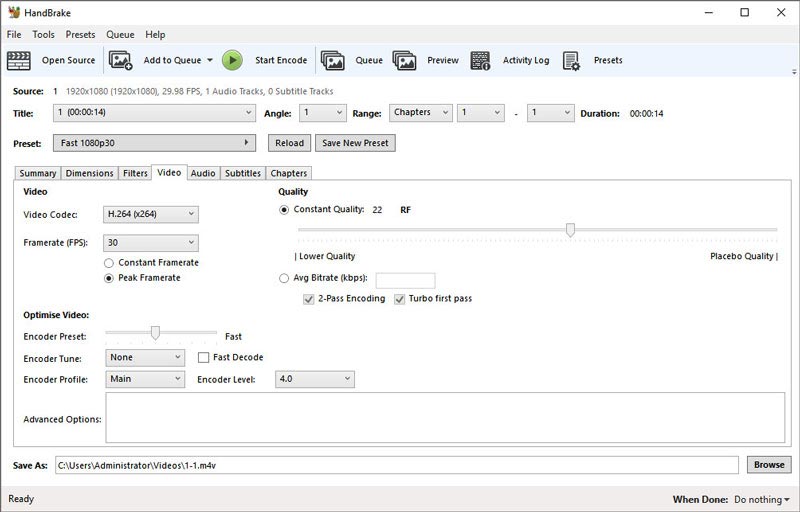
Основні риси
◆ Перетворення файлів у популярний формат, зокрема MP4 або MKV.
◆ Пропонувати функції редагування, які дозволяють обрізати або змінювати розмір відео.
◆ Допомагає виправити та відновити старе відео або відео поганої якості.
◆ Налаштуйте рівні гучності аудіофайлів і динамічний діапазон певних типів.
FFmpeg
FFmpeg — це мультимедійний фреймворк, який можна використовувати для відтворення різних типів аудіо- та відеофайлів. Він навіть надає деякі додаткові функції, такі як кодування, декодування, перекодування та фільтрація мультимедійних файлів. Звичайно, він має широкий спектр підтримуваних форматів файлів. Він дуже популярний серед користувачів, оскільки може виконувати складні завдання. Ви навіть можете використовувати його як конвертер для зміни формату файлу.
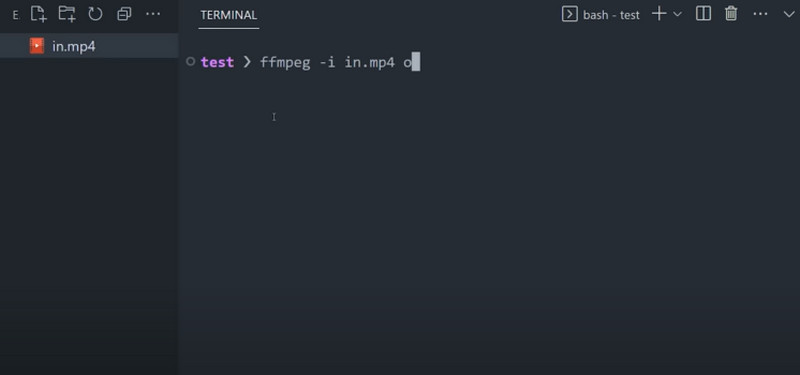
Основні риси
◆ Сумісність з операційними системами Windows, macOS і Linux.
◆ Дозволяє користувачам конвертувати файли в різні формати, зокрема MP4, AVI, MOV, MKV тощо.
◆ Надає засоби редагування, в т.ч обрізка, обрізання та додавання водяних знаків.
◆ Можна використовувати та інтегрувати в інші програми.
Онлайн відео конвертер ArkThinker
Перерахувавши кілька програм, які можна використовувати на робочому столі, ми також порекомендуємо один із найкращих безкоштовних онлайн-інструментів конвертації, Онлайн відео конвертер ArkThinker. Порівняно з настільними інструментами, онлайн-продукти запускаються швидше, вони ефективніші та не потребують завантаження додаткового програмного забезпечення, щоб зайняти простір для зберігання. Однак його функціональність ніяким чином не буде перешкоджати. Ви все одно можете завершити ефективне перетворення форматів файлів за його допомогою. На відміну від деяких онлайн-продуктів, його інтерфейс повністю вільний від реклами, тож вам не потрібно хвилюватися, що вас турбуватимуть. Ви можете відкрити його в будь-якому основному браузері та почати використовувати. Це програмне забезпечення також досить часто оновлюється. Ми будемо регулярно обслуговувати його, щоб забезпечити ваше нормальне використання.
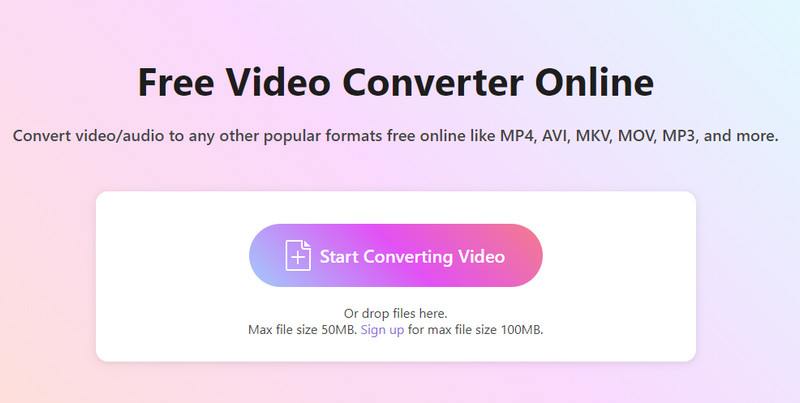
Основні риси
◆ Безкоштовно конвертуйте відео та аудіо в будь-які популярні формати онлайн.
◆ Немає обмежень на розмір ваших файлів, і файл буде збережено без водяного знака.
◆ Підтримує передачу кількох файлів у пакетах одночасно.
◆ Має зрозумілий інтерфейс і дуже простий у використанні.
Частина 3. Поширені запитання про Freemake Video Converter
Freemake припинено?
Наразі Freemake Video Converter востаннє оновлювалось у липні 2010 року. Досі не випущено жодної оновленої версії. Але його все ще можна використовувати в звичайному режимі. Він просто більше не оновлюється належним чином.
Як видалити Freemake?
Ось що вам потрібно зробити, щоб видалити Freemake. Просто відкрийте Панель управління на вашому комп'ютері. знайти Програми або Програми та функції на панелі. Ви зможете знайти Freemake у списку встановлених програм. Натисніть на нього та виберіть Видалити. Нарешті виконайте наступний процес, дотримуючись інструкцій на екрані. Тепер ви успішно видалили цей інструмент. Не забудьте скасувати підписку на Freemake.
Чи копіює Freemake диски Blu-ray?
Так, Freemake Video Converter має функцію копіювання дисків Blu-ray. Ви також можете використовувати його для конвертації файлів на дисках Blu-ray у різні відеоформати.
Висновок
У цій статті ми покажемо вам детальну інформацію про Freemake Video Converter, включаючи основні характеристики, переваги та недоліки. Наразі ви маєте глибше це зрозуміти. Ми також познайомили вас із найкращими настільними та онлайн-альтернативами для кількох його недоліків. Ви можете побачити, який інструмент підходить для вашої ситуації, перш ніж спробувати його. Якщо у вас є інші запитання щодо цього інструменту, залиште свої коментарі, і ми відповімо на ваші запитання та поділимося з вами досвідом.
Знайти більше рішень
ArkThinker Безкоштовний онлайн-конвертер MOV у MP4 [Простий у використанні] Перетворіть MP4 у MP3 безкоштовно онлайн – простий інструмент від ArkThinker Чудові способи перетворення 1080p на 4K без втрати якості 5 найкращих конвертерів роздільної здатності відео для різних платформ 10 GIF-конвертерів для перетворення між зображеннями/відео та GIF-файлами 10 найкращих компресорів відео для Mac, Windows, iOS, AndroidВідносні статті
- Перетворення відео
- Перетворіть MP4 у MP3 безкоштовно онлайн – простий інструмент від ArkThinker
- ArkThinker Безкоштовний онлайн-конвертер MOV у MP4 [Простий у використанні]
- Першокласний тример відео доступний для Windows, Mac, Android та iOS
- Прості вказівки щодо обрізання відео на Snapchat
- Найпростіші способи скоротити відео на різних пристроях
- 3 способи додати текст до відео за допомогою онлайнових і офлайнових інструментів
- Методи додавання водяного знака до GIF і видалення водяного знака на GIF
- Як створити фільтр Instagram за допомогою чудових інструментів
- Прості способи додавання фото у відео онлайн і офлайн



